Pendahuluan
Pembuatan Website menggunakan FrameWork Laravel versi 6 menggunakan XAMPP sebagai server sementaranya sebelum dipindahkan ke shared hosting atau di-online-kan.
Ini adalah langkah ketiga untuk membuat website dari awal dengan tujuan dapat diakses melalui aplikasi Android maupun iOS
Instalasi
Pastikan sudah mendownload file exe nya, versi yang digunakan adalah XAMPP versi 7.3
Instalasi XAMPP pada windows 10 relatif lebih mudah karena terdapat GUI.
Bagi pengguna awam, cara instalasi akan dibahas kemudian. Hal yang perlu diperhatikan adalah setelah instalasi, yaitu
Pembuatan Website menggunakan FrameWork Laravel versi 6 menggunakan XAMPP sebagai server sementaranya sebelum dipindahkan ke shared hosting atau di-online-kan.
Ini adalah langkah ketiga untuk membuat website dari awal dengan tujuan dapat diakses melalui aplikasi Android maupun iOS
Instalasi
Pastikan sudah mendownload file exe nya, versi yang digunakan adalah XAMPP versi 7.3
Instalasi XAMPP pada windows 10 relatif lebih mudah karena terdapat GUI.
Bagi pengguna awam, cara instalasi akan dibahas kemudian. Hal yang perlu diperhatikan adalah setelah instalasi, yaitu
- pembuat shortcut aplikasi, digunakan untuk mempermudah pengoperasian
- pra instalasi biasanya shortcut tidak dibuat, dan tidak dapat dicari menggunakan fitur search pada windows 10
- letak file exe terdapat di C:/xampp/ <default>
- pilih xampp-control.exe
- copy file tersebut, dan paste-shortcut di dekstop
- setelah muncul, klik START pada action untuk Apache dan MySQL
- buka browser, dan cari http://localhost/phpmyadmin/
- maka akan muncul tampilan sebagai berikut
- Pada panel tersebut, kita dapat membuat database yang kemudian akan digunakan untuk membuat DATABASE Laravel
- klik +new pada Sidebar
- buat database pada kolom Database Name, isi namanya, dan klik CREATE
- JANGAN lakukan tindakan apapun pada database yang baru dibuat!
- NEXT pada database ini, kita akan membuat tabel, menggunakan CMD




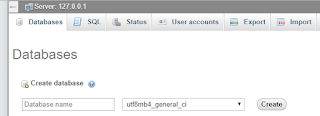
Komentar
Posting Komentar